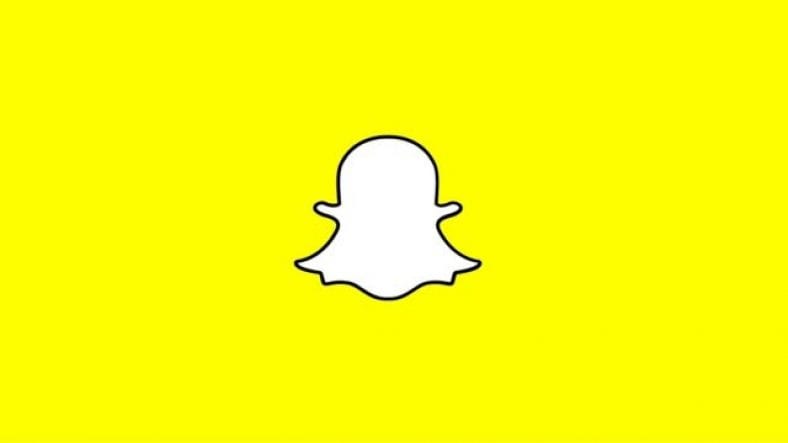Snapchat Memories -funksjonen lar deg laste opp bilder eller videoer som er lagret på appen, og her er hvordan du gjør det.
Tilbake i juni 2016 fikk Snapchat en stor oppdatering Minner funksjon til en sosial nettverkstjeneste. Før oppdateringen burde du ha vært i stand til å laste opp bilder til Snapchat, sammen med videoer. Da var bildene og klippene raskt borte, uten noen måte å sjekke dem etter oppdateringen, i motsetning til andre tjenester som Facebook, Instagram eller Twitter.
Hvor tillatt funksjon Minner Brukere lagrer smarttelefonvideoer eller bilder i en spesiell del av Snapchat -appen, sammen med noen av de tidligere Snaps -bildene som ble opprettet ved hjelp av appen. De kan bruke dette innholdet til å lage nye Snapchat -historier. Brukere kan også sende alt som er lagret i Minner til vennene sine, eller de kan blokkere alt de ikke vil at noen andre skal se i Mine øyne -bare -delen.
Du lurer kanskje på hvordan du kan laste opp bilder til Snapchat -minner, sammen med videoer. I denne artikkelen vil vi fortelle deg nøyaktig hvordan du gjør nettopp det.
hvordan åpne Minner (minner)
Hvis du ikke er kjent med Snapchat, kan du begynne å lagre disse bildene eller videoene ved å åpne Memories -funksjonen:
- Start Snapchat -appen og bla gjennom fanene om nødvendig for å komme til kamerafanen.
- Etter det klikker du bare på det lille ikonet til venstre for kameraknappen .
- Du bør se en ny fane kalt Minner vises nederst på skjermen. Hvis du er ny i Minner, bør denne kategorien være helt tom, som vist på skjermbildet nedenfor. Hvis du allerede har lagret noen av bildene dine fra appen, bør du se et rutenett som viser det innholdet.
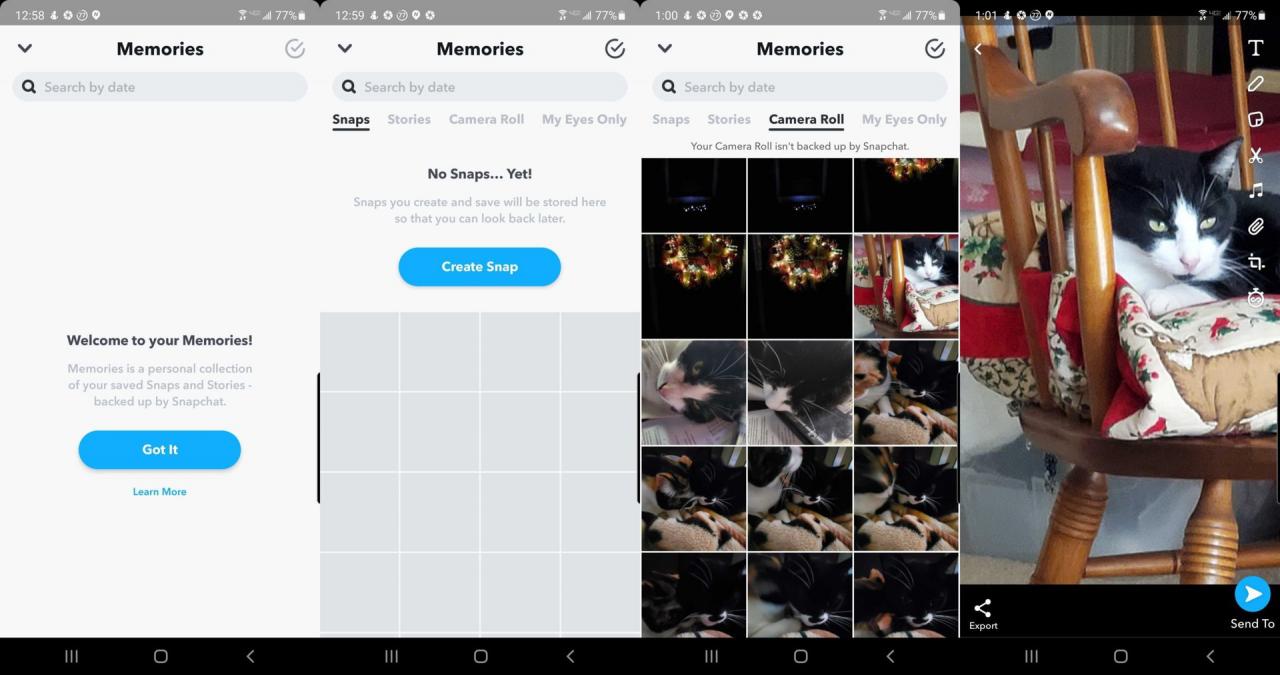
Hvordan laste opp bilder til Snapchat -minner og videoer også
Det er veldig enkelt å lagre bilder eller videoer som er lagret på smarttelefonen din i Snapchat Memories:
- I delen Minner trykker du på kamerarullvalget øverst. Appen vil be om tillatelse til å få tilgang til telefonens kamerarulle, og selvfølgelig må du godta dette hvis du vil lagre innholdet ditt.
- Velg deretter ett av bildene eller videoene dine som kan lagres i Snapchat Stories eller sendes til en venn.
- I appen klikker du bare på knappen "Rediger og send. Du har deretter muligheten til å gjøre eventuelle justeringer av det valgte bildet eller videoen ved å klikke på blyantikonet øverst til venstre i forhåndsvisningen. Alle bildene eller videoene dine kan redigeres akkurat som en vanlig Snap. Dette betyr at du kan skrive tekster eller emojis, endre fotofilter og mer.
- Når du er ferdig med redigeringen du vil gjøre på bildet eller videoen, har du to alternativer. Den første er å klikke på eksportikonet nederst til venstre for å dele dette innholdet med en venn.
- Det andre alternativet er å lage en ny Snapchat -historie med det lagrede bildet eller videoen. For å gjøre dette, klikk på knappen "Send tilnederst til høyre mens du fortsatt er i redigeringsmodus. Du bør se en liste over alternativer, inkludert Min historie. Klikk på det, velg eventuelle andre bilder eller videoer du vil bruke i historien (hvis noen), så blir de lagret og lagt til i historien din.
Snapchat -brukere bør synes det er enkelt og morsomt å lagre og dele bilder og videoinnhold på telefonene sine med Snapchat -vennene sine ved hjelp av funksjonene Minner.
Du kan også være interessert i å lære om:
- Slik sletter du snapchat guiden din trinn for trinn
- Snapchat: Slik blokkerer du noen på Snapchat trinn for trinn
- Streak Snapchat tapt? Slik gjenoppretter du det
- Slik sletter du snapchat guiden din trinn for trinn
Vi håper at du vil finne denne artikkelen nyttig for deg i å vite hvordan du laster ned bilder og videoer lagret på Snapchat.
Del din mening i kommentarene